Utilizzare le opzioni nella scheda Svincoli in uscita della finestra di dialogo Connessioni percorso utensile per controllare il movimento dell'utensile alla fine del movimento di taglio.
È possibile selezionare una seconda scelta per lo svincolo in uscita utilizzato per i tallonamenti di prima scelta.
Questa scheda contiene le seguenti impostazioni:
Scelta: selezionare il tipo di movimento da utilizzare prima di ciascun movimento di taglio.
Movimento lineare: immettere la lunghezza in base alla quale estendere il movimento Svincolo in uscita una volta terminato il movimento di taglio. La distanza è la lunghezza del movimento tangente lineare tra l'arco e la porzione di taglio del percorso utensile.
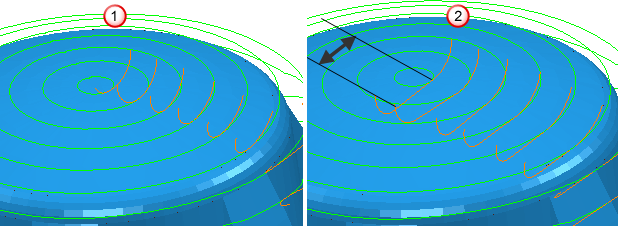
 Uno svincolo in uscita di un arco normale alla superficie con una distanza di 0, un angolo di 90 e un raggio di 5.
Uno svincolo in uscita di un arco normale alla superficie con una distanza di 0, un angolo di 90 e un raggio di 5.
 Uno svincolo in uscita di un arco normale alla superficie con una distanza di 10, un angolo di 90 e un raggio di 5.
Uno svincolo in uscita di un arco normale alla superficie con una distanza di 10, un angolo di 90 e un raggio di 5.
Angolo: immettere l'angolo del movimento Svincolo in uscita relativo al segmento del percorso utensile. Per gli archi, è l'angolo coperto dall'arco. Per le linee, è l'orientamento relativo al movimento di taglio.
Raggio: immettere il raggio del movimento dell'arco dello svincolo in uscita.
Lunghezza: immettere la lunghezza in base alla quale estendere il movimento Svincolo in uscita prima dell'inizio del movimento di taglio.
 Opzioni Rampa: fare clic su questa opzione per visualizzare la finestra di dialogo Opzioni rampa svincolo in uscita. Determina in che modo l'utensile va in rampa fuori dal materiale residuo.
Opzioni Rampa: fare clic su questa opzione per visualizzare la finestra di dialogo Opzioni rampa svincolo in uscita. Determina in che modo l'utensile va in rampa fuori dal materiale residuo.
Applica vincoli: selezionare questa opzione per applicare vincoli agli svincoli per poi selezionare un vincolo dall'elenco. Quando si seleziona un vincolo dall'elenco, viene creato un campo aggiuntivo per l'applicazione di ulteriori vincoli. Le giunzioni di prima e seconda scelta hanno un massimo di 2 vincoli. Se sono selezionati più vincoli, è necessario che risultino tutti soddisfatti affinché sia possibile applicare una giunzione.
Come applicare vincoli:
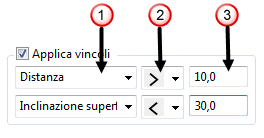
 Selezionare un tipo di vincolo dall'elenco:
Selezionare un tipo di vincolo dall'elenco:
- Distanza: la giunzione viene vincolata in base alla distanza.
- Inclinazione superficie: la giunzione viene vincolata in base all'angolo di inclinazione della superficie ad una delle due estremità della giunzione.
 Selezionare un'opzione dall'elenco per definire il limite di vincolo:
Selezionare un'opzione dall'elenco per definire il limite di vincolo:
-
 : il vincolo è soddisfatto se il parametro è inferiore rispetto al valore specificato.
: il vincolo è soddisfatto se il parametro è inferiore rispetto al valore specificato.
-
 : il vincolo è soddisfatto se il parametro è superiore rispetto al valore specificato.
: il vincolo è soddisfatto se il parametro è superiore rispetto al valore specificato.
 Immettere il valore del vincolo.
Immettere il valore del vincolo.
 : fare clic per copiare i valori Svincolo in entrata nella pagina Svincolo in uscita.
: fare clic per copiare i valori Svincolo in entrata nella pagina Svincolo in uscita.
 : fare clic per copiare i valori Svincolo in uscita nella pagina Svincolo in entrata.
: fare clic per copiare i valori Svincolo in uscita nella pagina Svincolo in entrata.
Ultimo svincolo in uscita distinto: selezionare questa opzione per specificare un movimento per l'ultimo svincolo in uscita diverso rispetto ai precedenti movimenti di svincolo in uscita.
Estensione svincolo in uscita: selezionare questa opzione per aggiungere un ulteriore svincolo in uscita a quelli già esistenti. Tutte le opzioni sono disponibili ad eccezione di Centro tasca.
Distanza Sovrapposizione: immettere la distanza in base alla quale uno svincolo in uscita può sovrapporsi ad un segmento chiuso del percorso utensile.
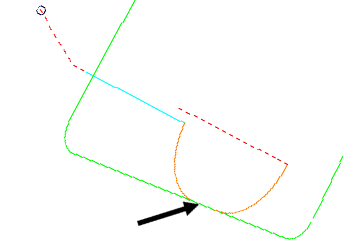
Permetti di muovere i punti d'inizio: quando questa opzione è selezionata, i punti iniziali sui segmenti del percorso utensile chiusi vengono spostati per individuare una posizione non di tallonamento. Quando l'opzione è deselezionata, PowerMill non sposterà i punti iniziali; ciò significa che se si posiziona attentamente un punto iniziale, è possibile evitare che PowerMill lo sposti.
Aggiungi svincoli alle discontinuità dell'asse utensile: quando questa opzione è selezionata, inserire gli svincoli e le giunzioni tra segmenti continui in presenza di una variazione angolare nell'asse dell'utensile tra segmenti limitrofi. Ciò permette di riorientare l'asse dell'utensile in base a un punto specifico lontano dalla parte.
Soglia angolare: immettere l'angolo minimo richiesto prima dell'inserimento di svincoli e giunzioni. L'angolo è la variazione nell'asse dell'utensile tra segmenti limitrofi.
Controllo tallonamenti: selezionare questa opzione per far sì che PowerMill verifichi la presenza di eventuali tallonamenti in tutti gli svincoli e le giunzioni.
Applica svincoli in uscita: fare clic per aggiornare i valori degli svincoli in uscita al percorso utensile attivo.
Applica: fare clic per applicare i valori al percorso utensile attivo al momento.
Accetta: fare clic per accettare i valori in questa finestra di dialogo e chiudere la finestra.
Annulla: fare clic per chiudere la finestra di dialogo senza aggiornare gli svincoli e le giunzioni.